Hướng dẫn cách tắt bàn phím laptop để sử dụng bàn phím rời
Bàn phím của những chiếc laptop có rất nhiều nhược điểm chẳng hạn như kích thước bé, không có hàng phím số bên phải, cảm giác bấm không được thoải mái. Hơn nữa, khi bạn sử dụng bàn phím laptop cho các tác vụ như chơi game sẽ dẫn đến giảm tuổi thọ của bàn phím laptop. Bài viết sau sẽ hướng dẫn các bạn cách tắt bàn phím laptop để sử dụng bàn phím rời từ bên ngoài cho những tác vụ cần dùng bàn phím nhiều như chơi game chẳng hạn.
Cách tắt bàn phím laptop trên Windows 10
1. Nhấp chuột phải vào biểu tượng Computer ở màn hình Desktop.
2. Nhấn vào mục Manager có biểu tượng cái khiên.
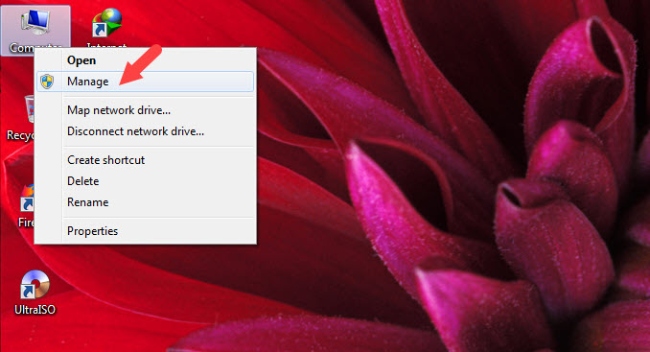
Cách tắt bàn phím laptop trên Windows 10
3. Trong giao diện Computer Management bạn nhấn vào Device Manager.
3. Ở bên phải các nhấn vào Keyboard.
4. Tiếp theo bạn nhấn chuột phải vào Standard PS/2 Keyboard và chọn Update Driver Software.
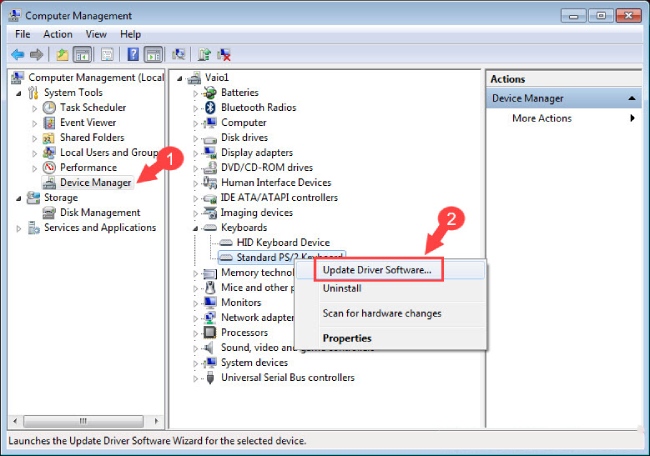
5. Hộp thoại sẽ hiện ra và bạn hãy nhấp vào Browse my computer software.
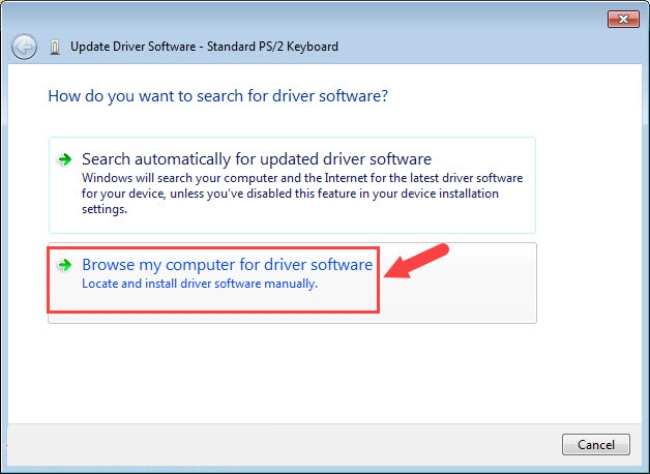
6. Chọn mục Let me pick a list of device drivers on my computer.
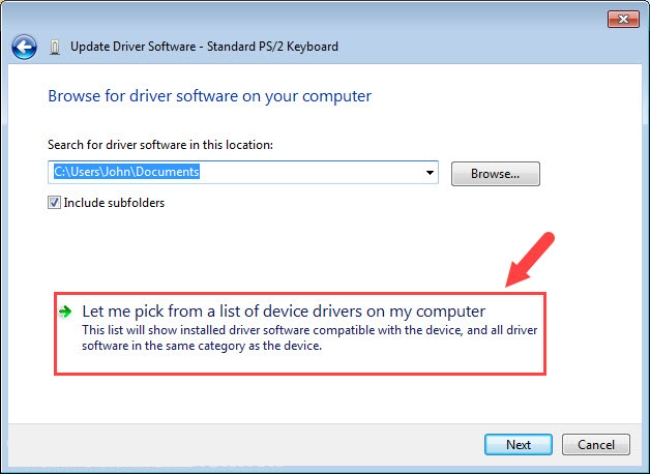
7. Bỏ chọn Show compatible hardware để hệ thống hiện driver các bàn phím và sau đó bạn nhấn vào Standard keyboard.
8. Ở bên phải bạn nhấn vào HID Keyboard Device và bấm Next.
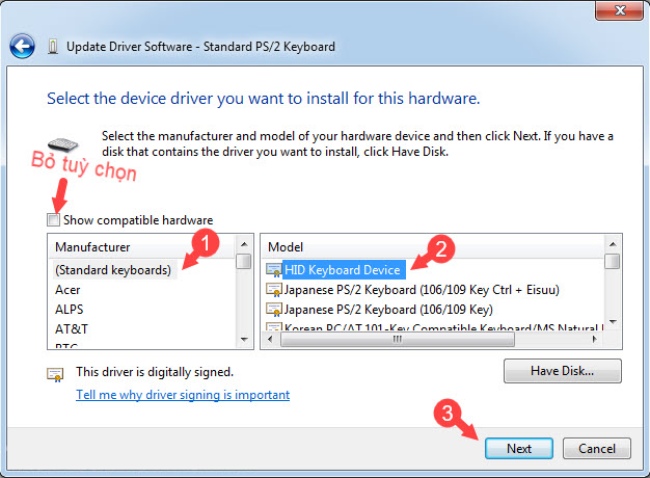
9. Hộp thoại cảnh báo hiện lên và bạn hãy chọn Yes.
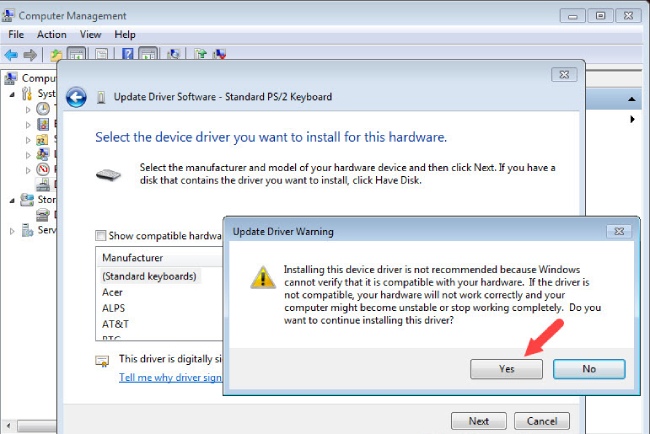
10. Thông báo thành công hiện lên và bạn hãy khởi động lại máy tính là xong. Bạn chỉ cần cắm bàn phím rời vào và sử dụng thôi.
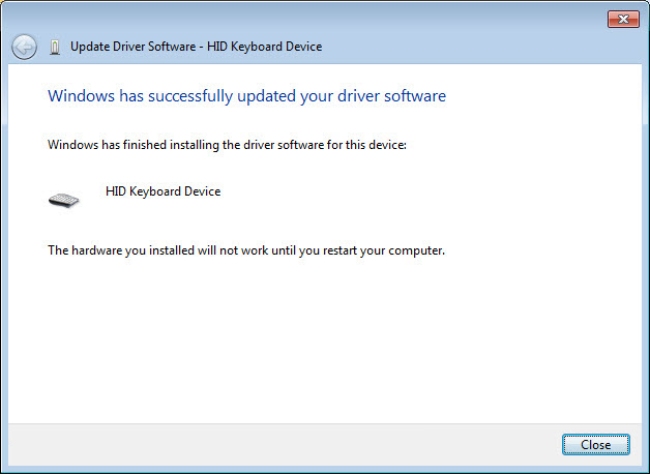
Trên đây thì mình đã hướng dẫn cách tắt bàn phím laptop để sử dụng bàn phím bên ngoài để phục vụ cho những tác vụ hằng ngày của bạn. Hy vọng rằng sau bài viết bạn có thể tự thực hiện nó mà không phải cần đến sự giúp đỡ. 24hStore hân hạnh mang đến cho bạn bài viết này!






















